Windows10系统开启OneNote自动同步的方法
OneNote是云端笔记,windows10系统用户可以在自己的设备中快速查看到保存在云端的笔记,十分之方便。不过,最近一些朋友发现OneNote在云端上没有同步,这该怎么办呢?下面,系统城小编就为大家介绍启动OneNote自动同步的具体方法。
推荐:win10 32专业版下载

具体如下:
1、单击开始菜单,选择所有应用,找到OneNote并打开;
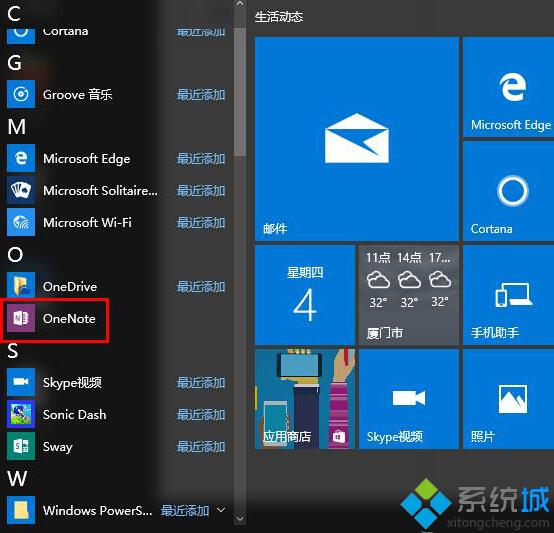
2、点击左边的“菜单-设置”,然后打开设置页下的选项;

3、启动“自动同步笔记本”,然后关闭OneNote;
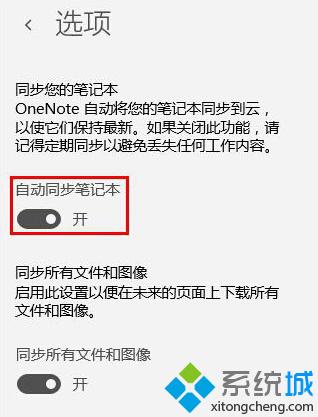
4、设置完成后,重新打开OneNote后就会开始自动同步笔记本。
以上就是系统城小编关于Win10开启OneNote自动同步的具体方法介绍。只要按照上述步骤进行操作,我们就能登陆OneNote后同步需要的笔记了。
相关推荐:
win10提示“onenote不是当前您默认的onenote体验”怎么办
相关教程:自动同步怎么打开xp系统时间自动同步我告诉你msdn版权声明:以上内容作者已申请原创保护,未经允许不得转载,侵权必究!授权事宜、对本内容有异议或投诉,敬请联系网站管理员,我们将尽快回复您,谢谢合作!










